
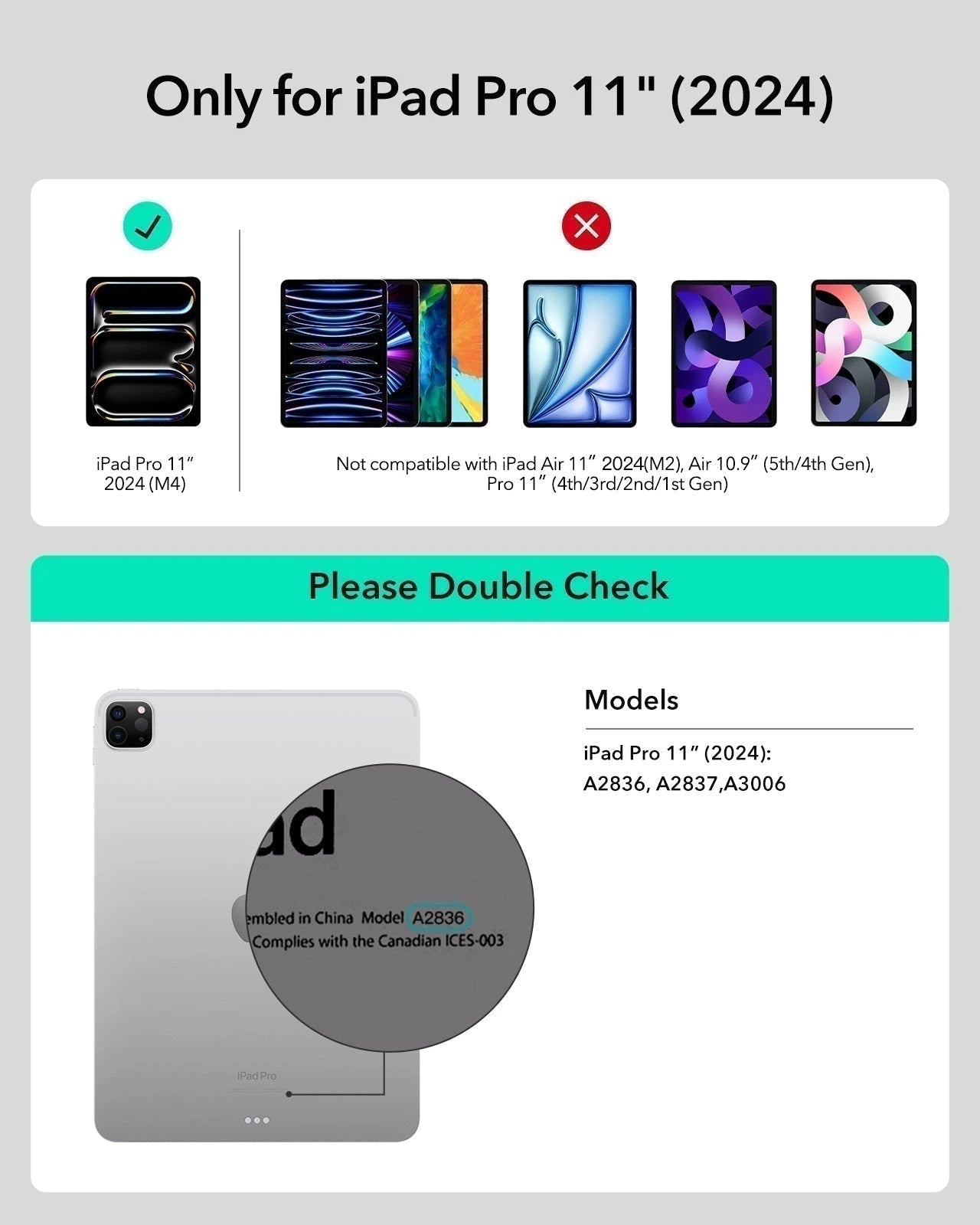
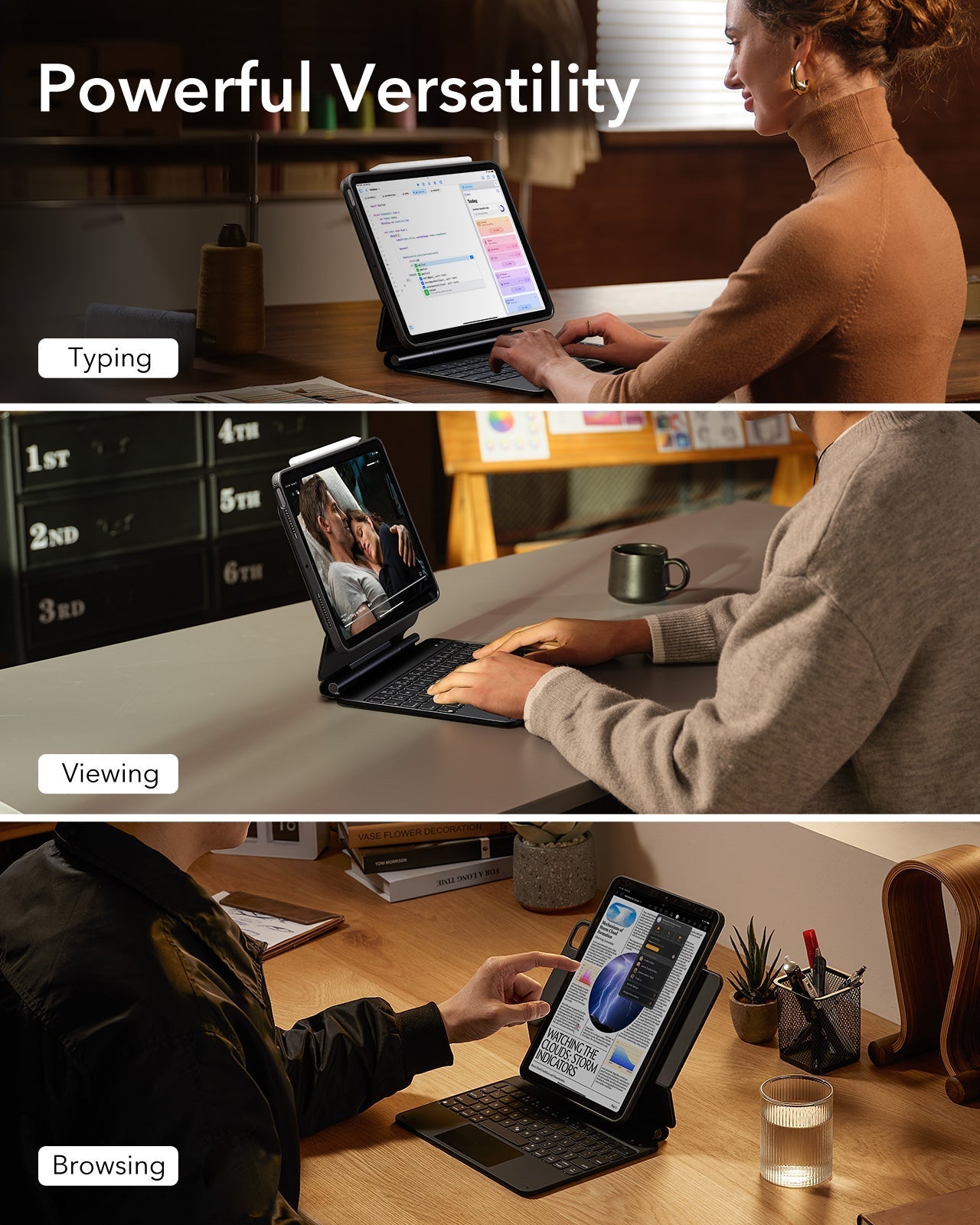

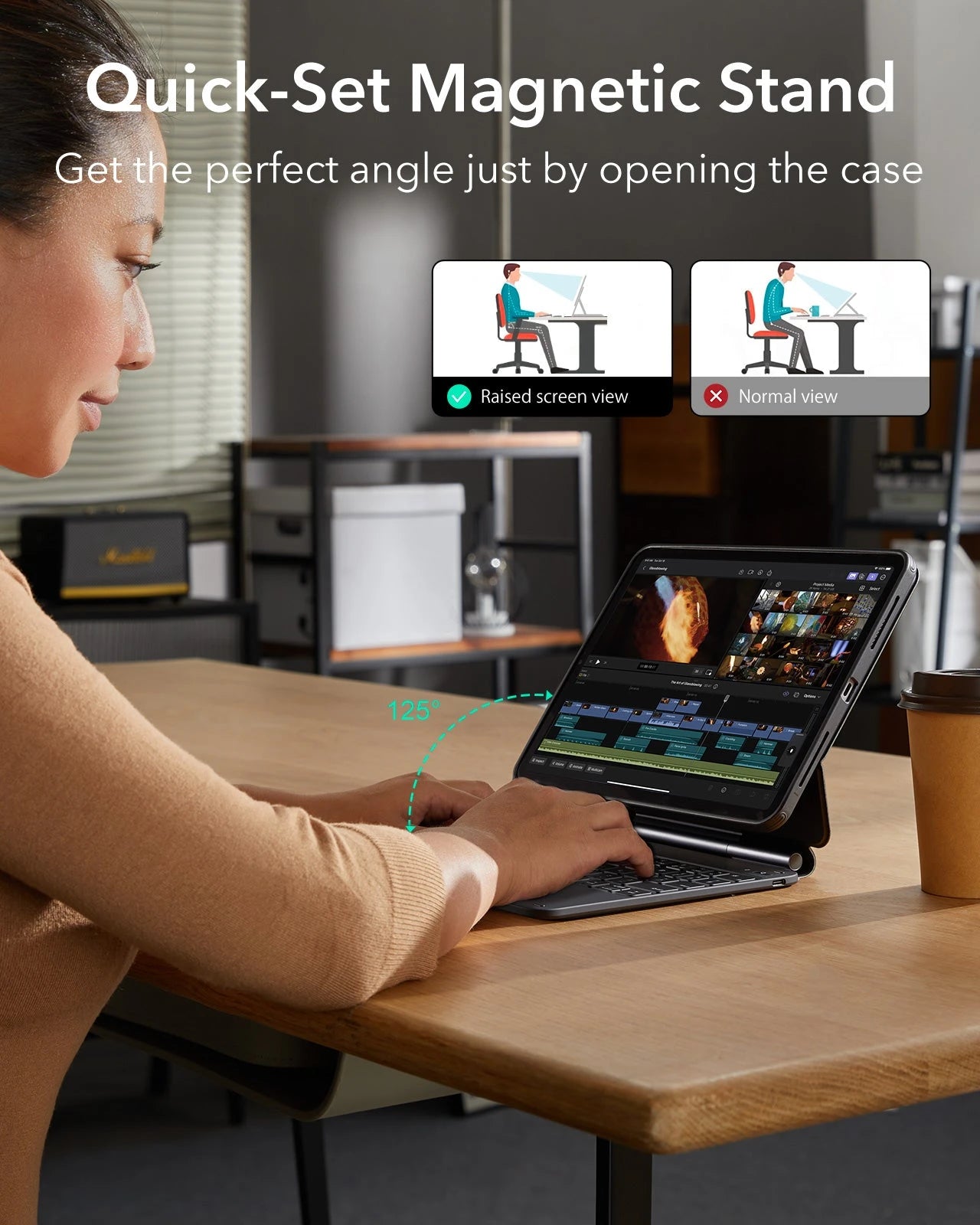
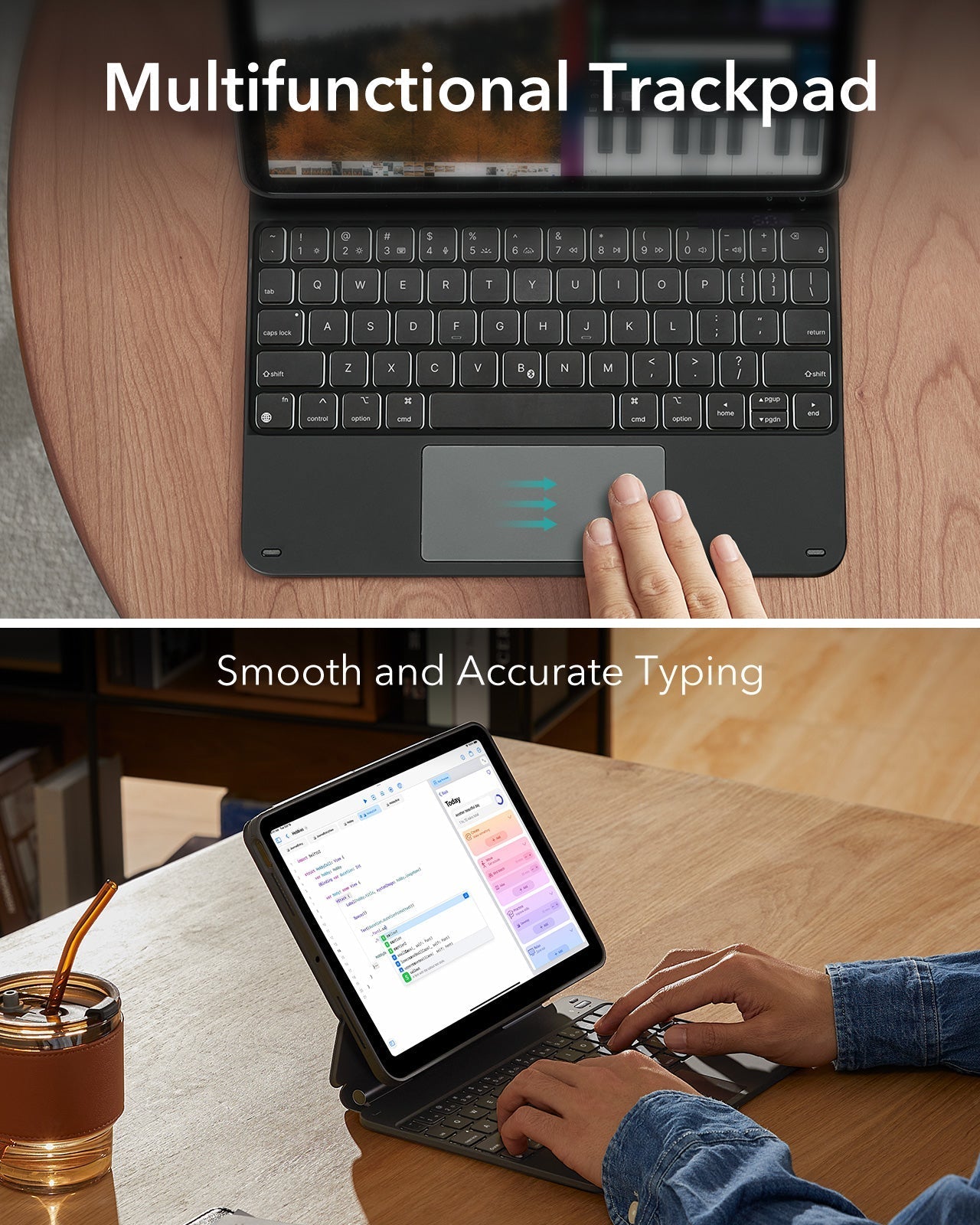

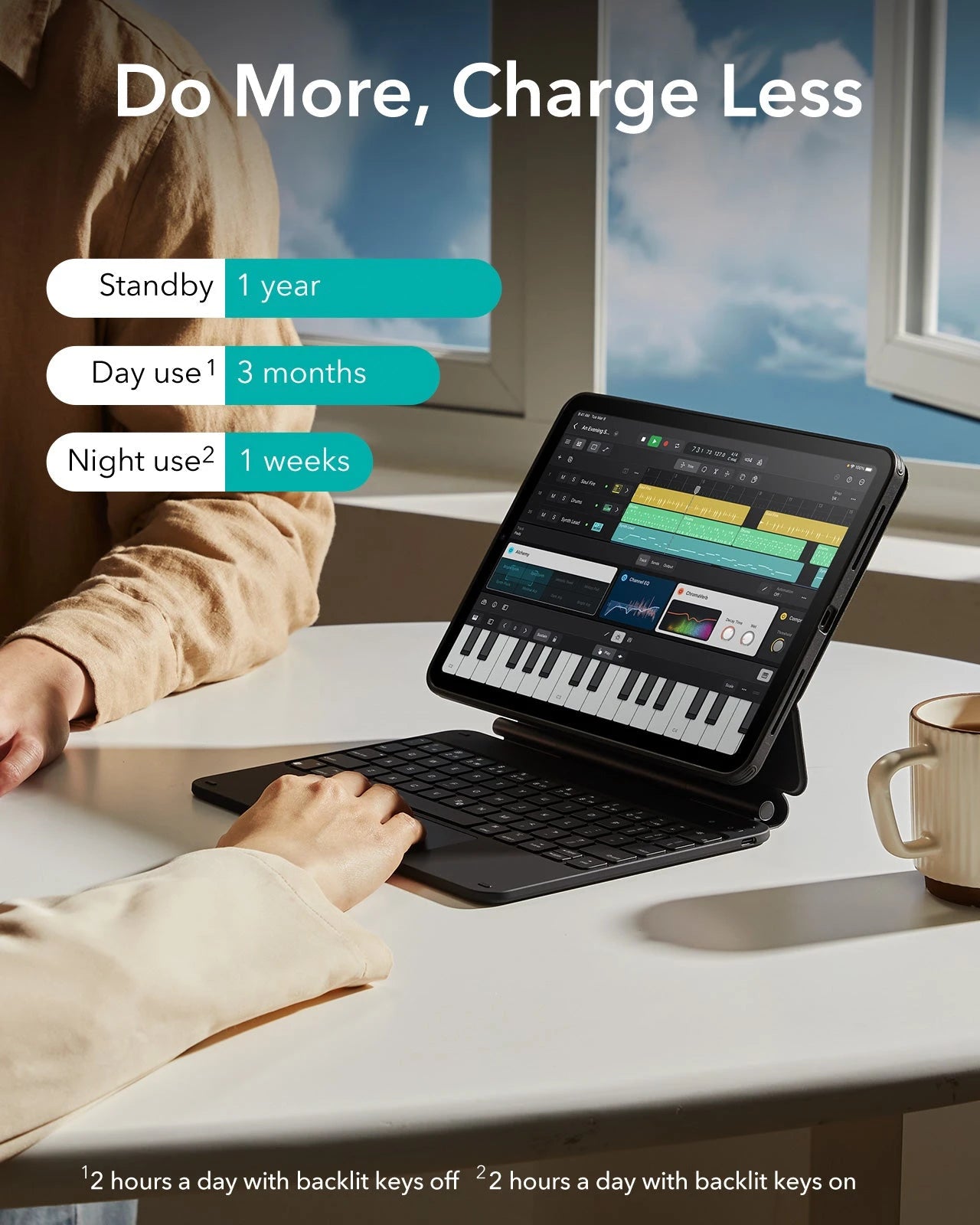
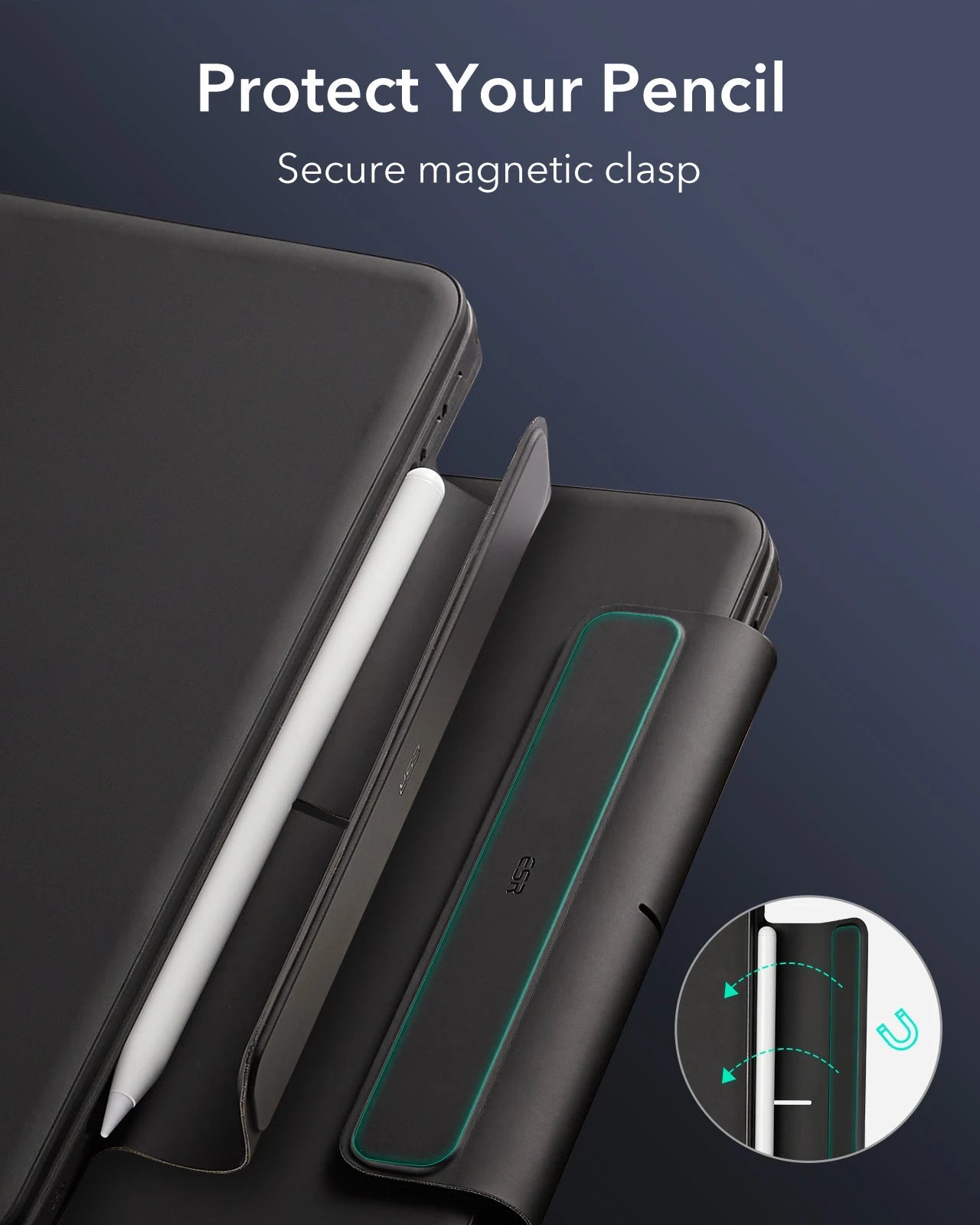










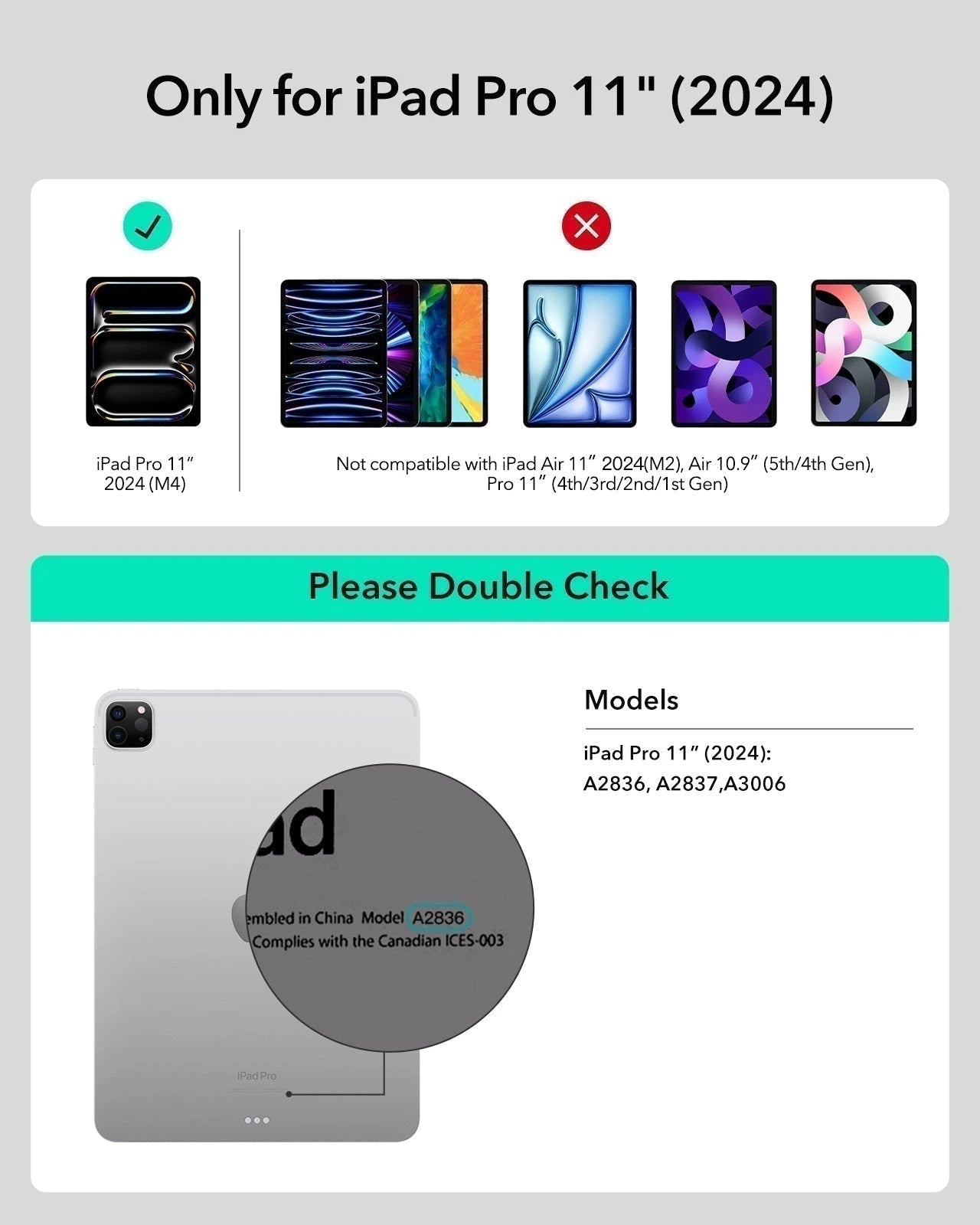
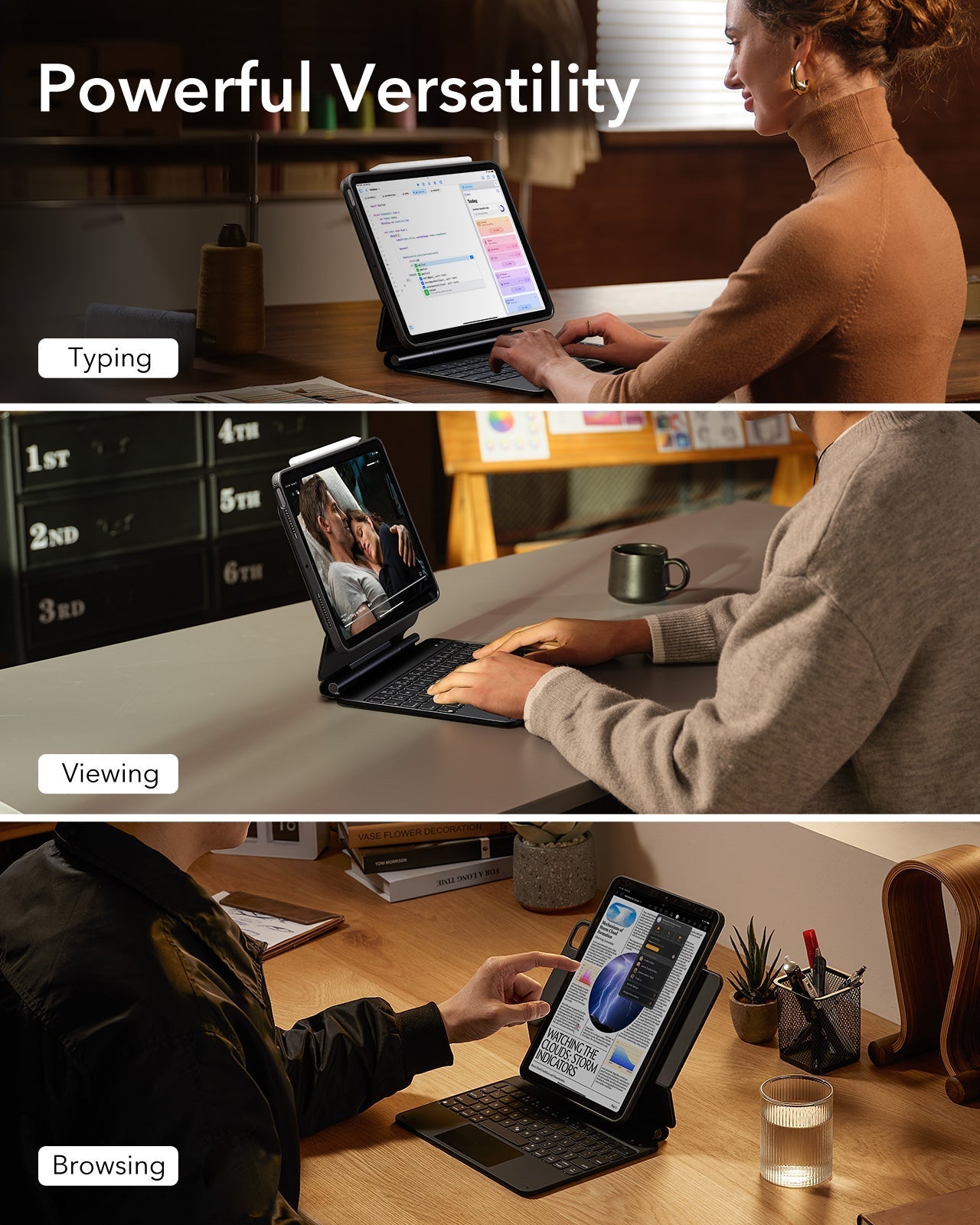

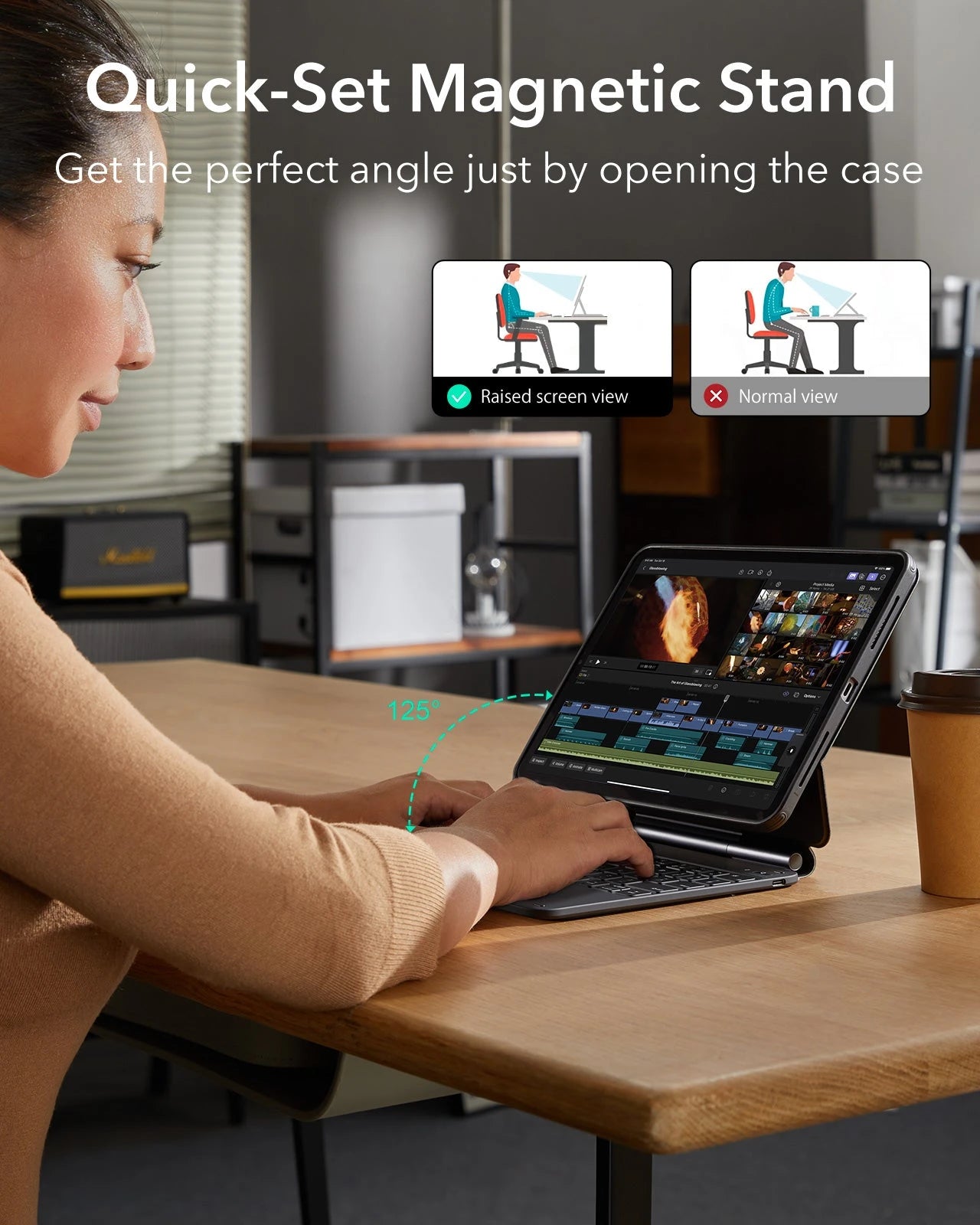
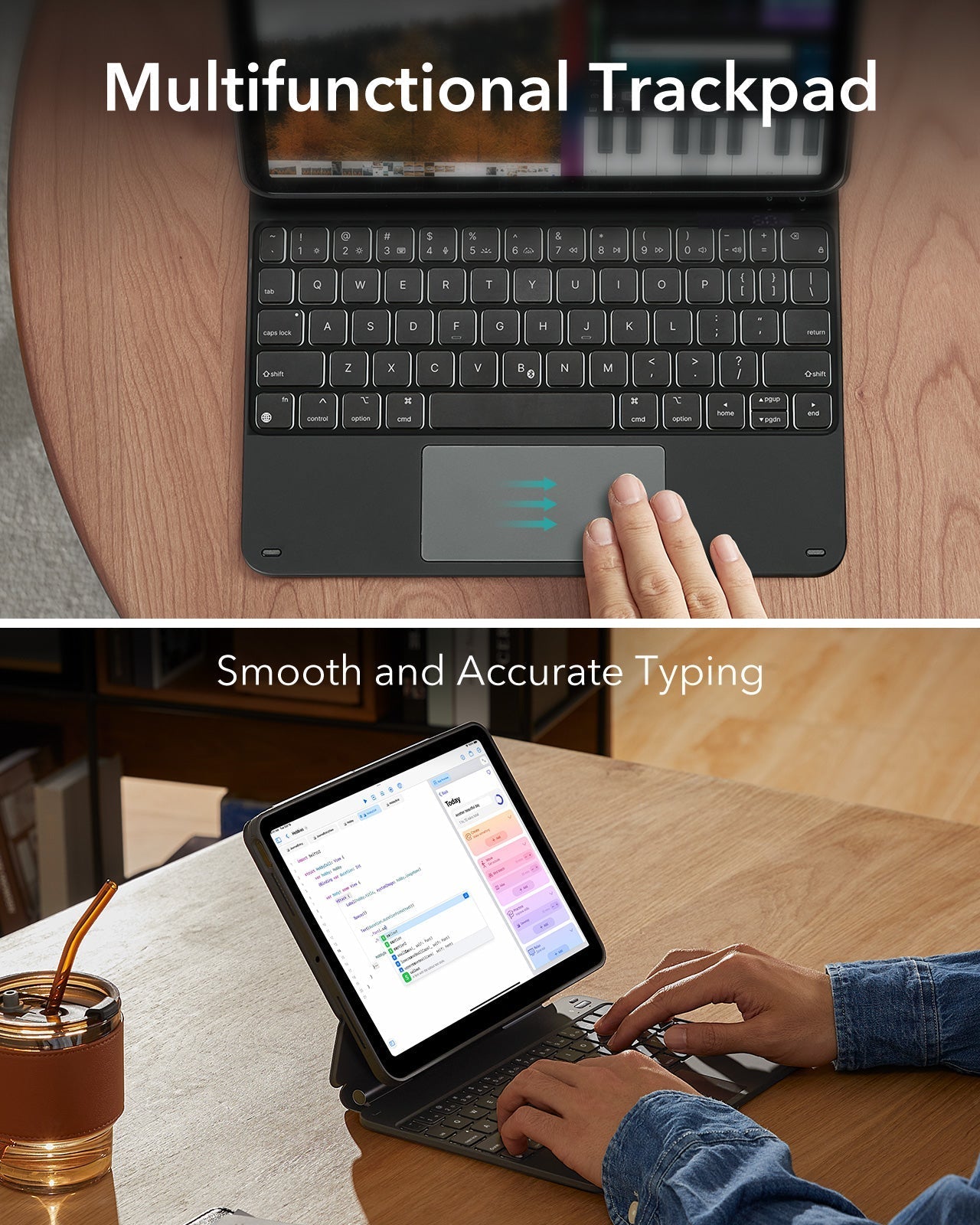

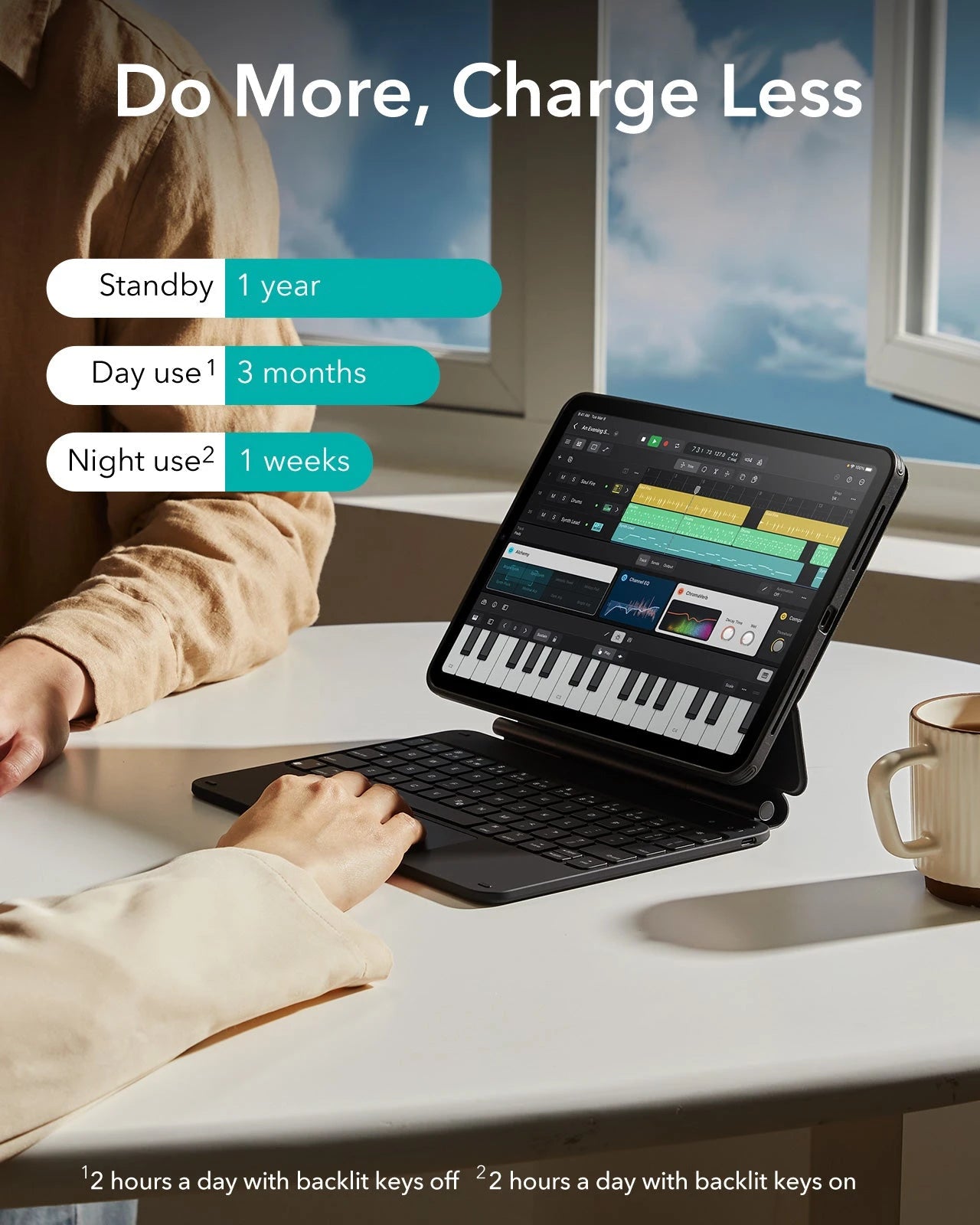
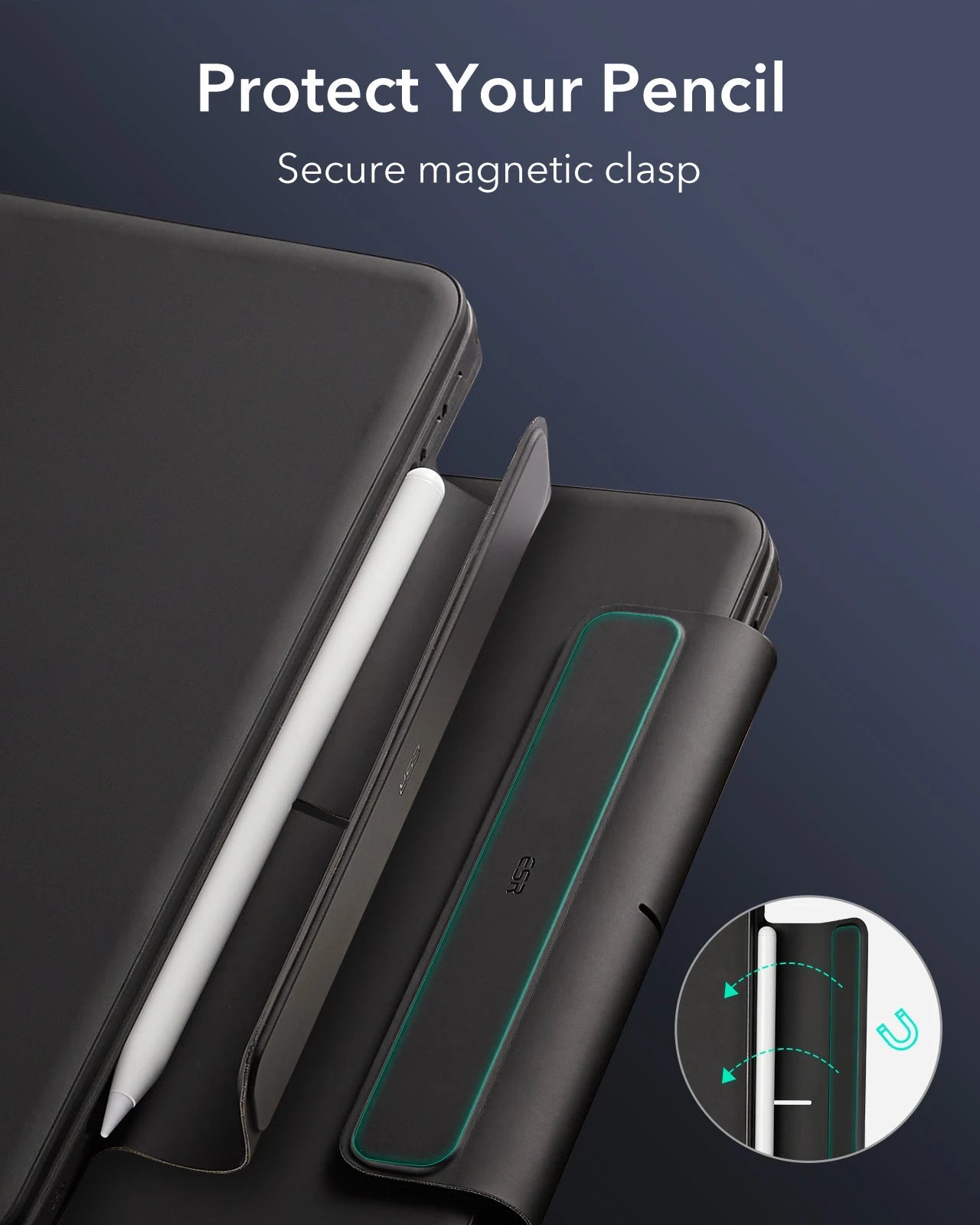
Étui clavier magnétique Rebound 360 pour iPad Pro 11" (2024) - Disposition américaine - Blanc
Cet étui clavier polyvalent pour iPad peut être utilisé en mode portrait et paysage pour améliorer votre façon de travailler
Impossible de charger la disponibilité du ramassage
Payer facilement


Méthode de livraison


Livraison gratuite sur les commandes qualifiées
Garantie de remboursement sous 30 jours
Support client à vie
Paiements sécurisés et faciles
Compatibilité : Uniquement pour iPad Pro 11” (2024)
Travaillez de n'importe où : transformez votre iPad en machine de productivité portable et soyez prêt à travailler à tout moment et en tout lieu
Support magnétique à réglage rapide : des aimants ultra-puissants combinent parfaitement l'étui et la tablette pour vous permettre d'ouvrir facilement le support à l'angle parfait pour taper ou naviguer
Modes d'affichage multiples : la coque arrière amovible vous offre une protection complète avec un accès instantané à votre appareil et peut être configurée en mode écran surélevé ou en mode portrait

Étui clavier magnétique Rebound 360 pour iPad Pro 11" (2024) - Disposition américaine - Blanc
Amazing to type on and great quality for the price.
Unsure if they could make it any thiner and get the same typing experience.
Would buy again had it about a week and Im using my ipad more.
Product works great with my device.
Works and fits perfectly.
This is the perfect alternative to the Apple keyboard. It protects your iPad well, magnets are sturdy, and it charges your Apple Pencil when you have it attached. The Bluetooth is snappy coming back on after sleeping for awhile. The only things I would change is to add a kickstand on the iPad case and for it to come in pink.
Unendlich kreativ, immer geschützt
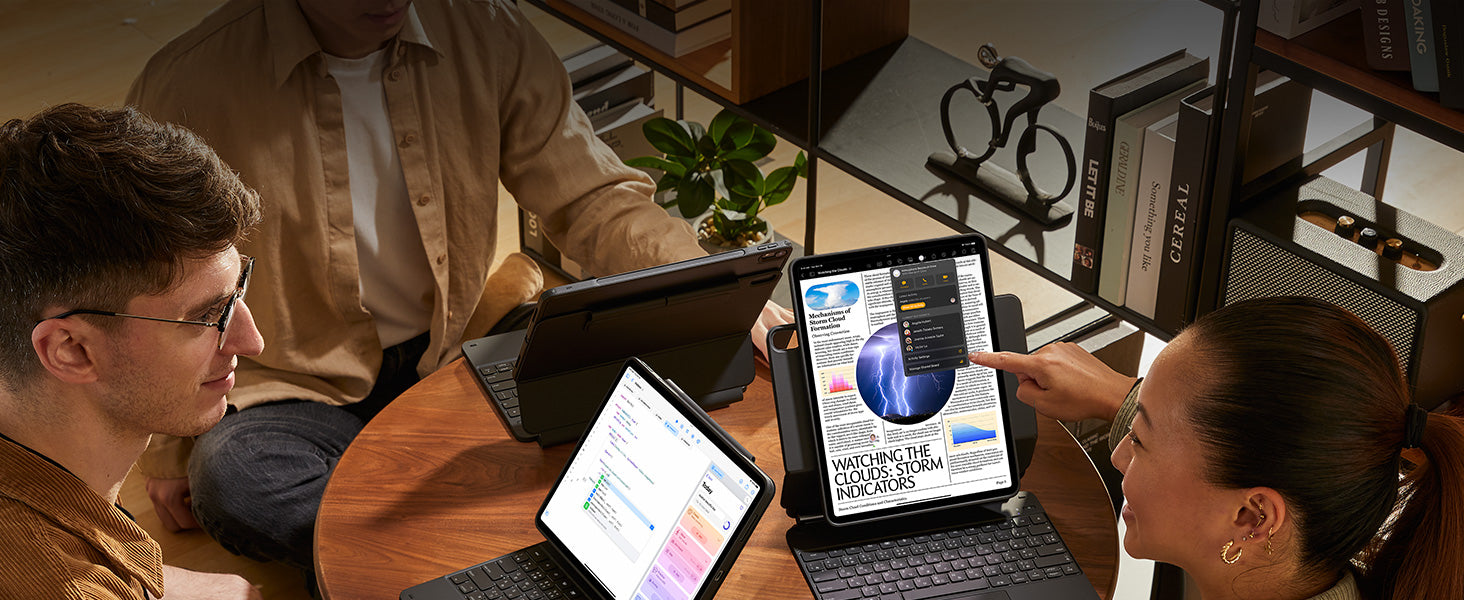
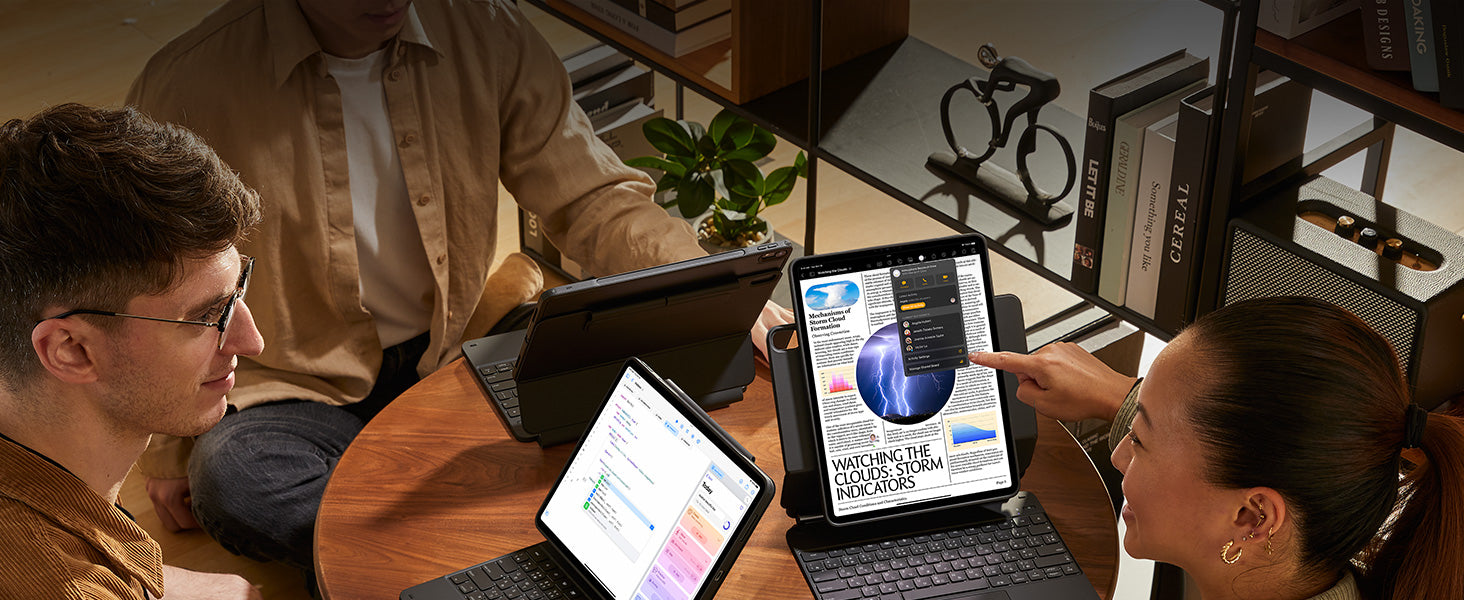


Vielseitige, abnehmbare
Rückschale


Quick Set Magnetständer
Quick-Set Magnetic Stand


Sicherer Magnetverschluss


Eine bessere Art
zu arbeiten
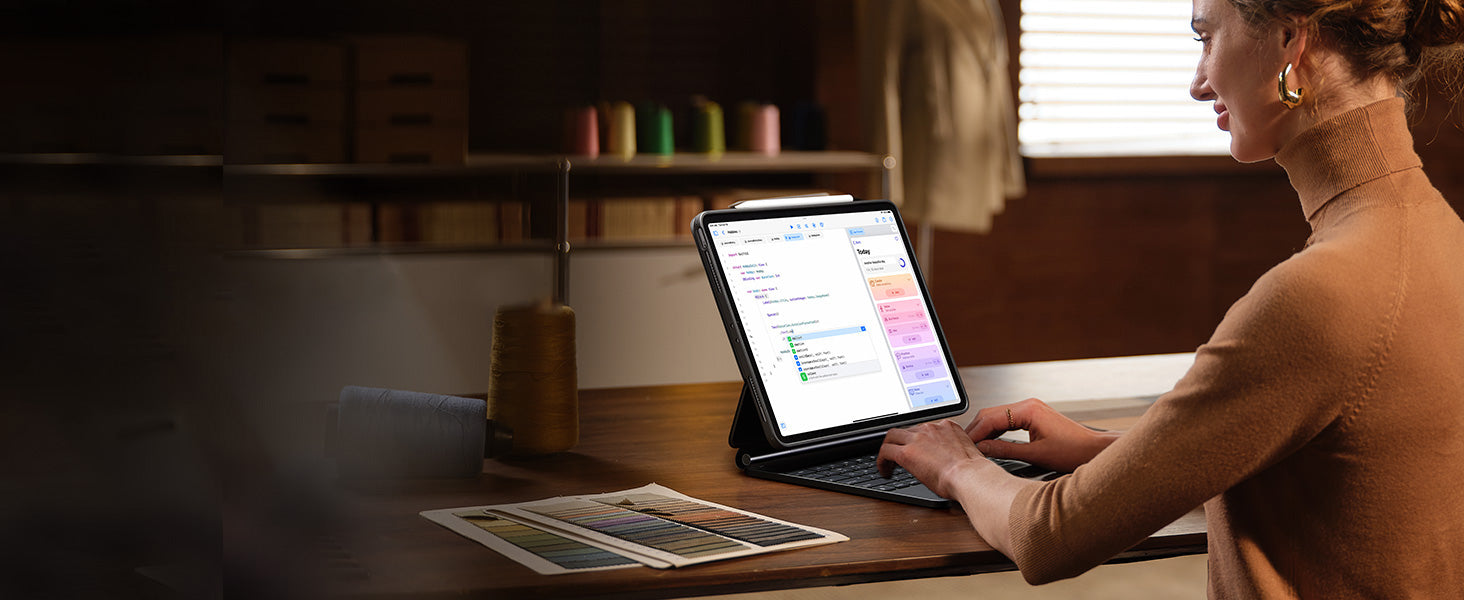
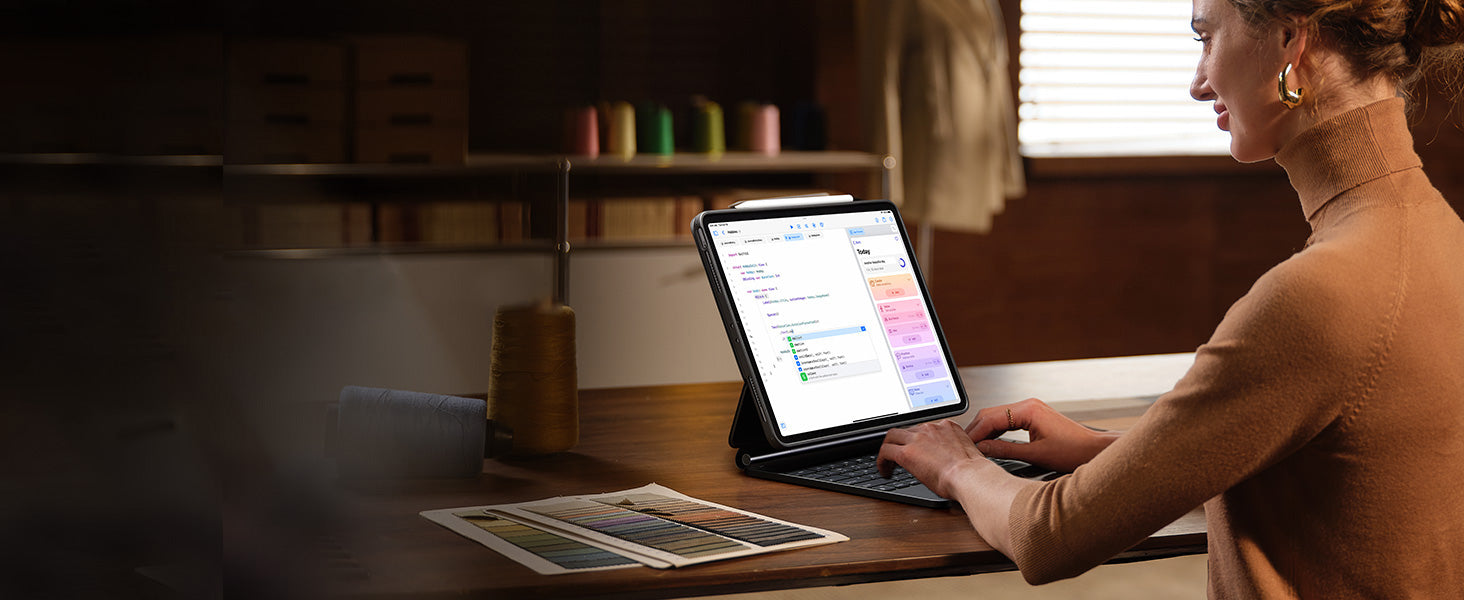
Bereit für Produktivität


Hochformat
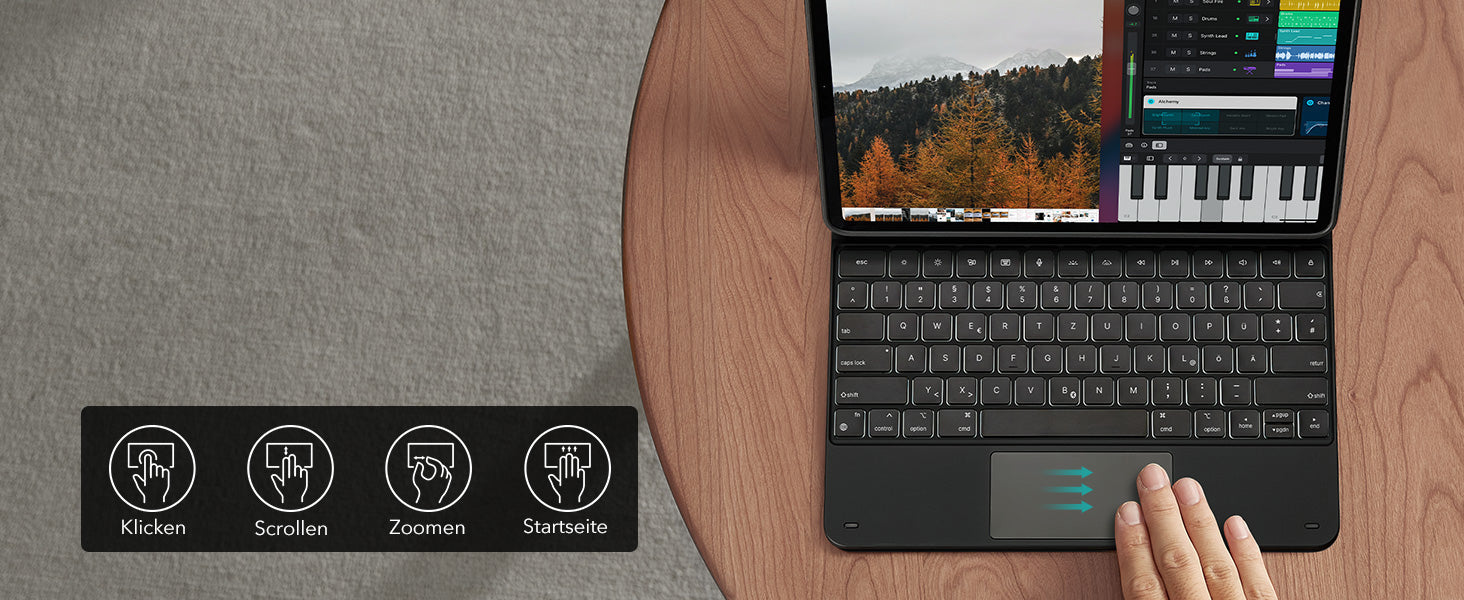
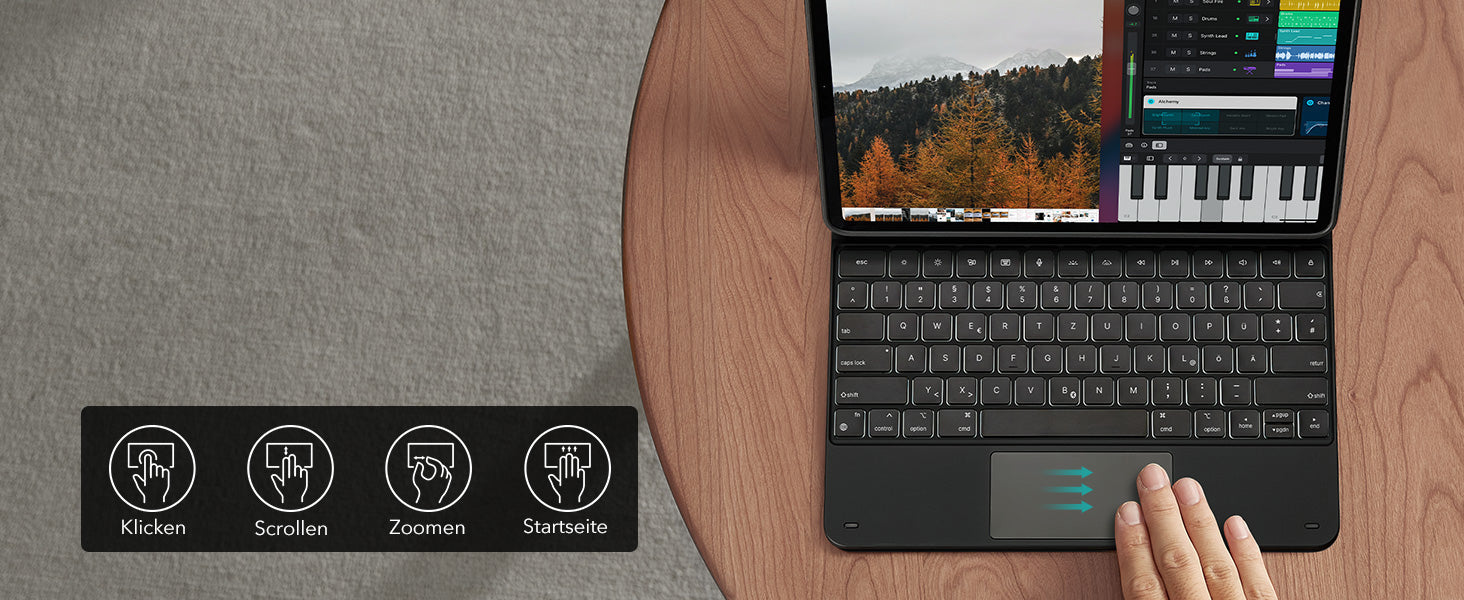
Kontrolle immer zur Hand
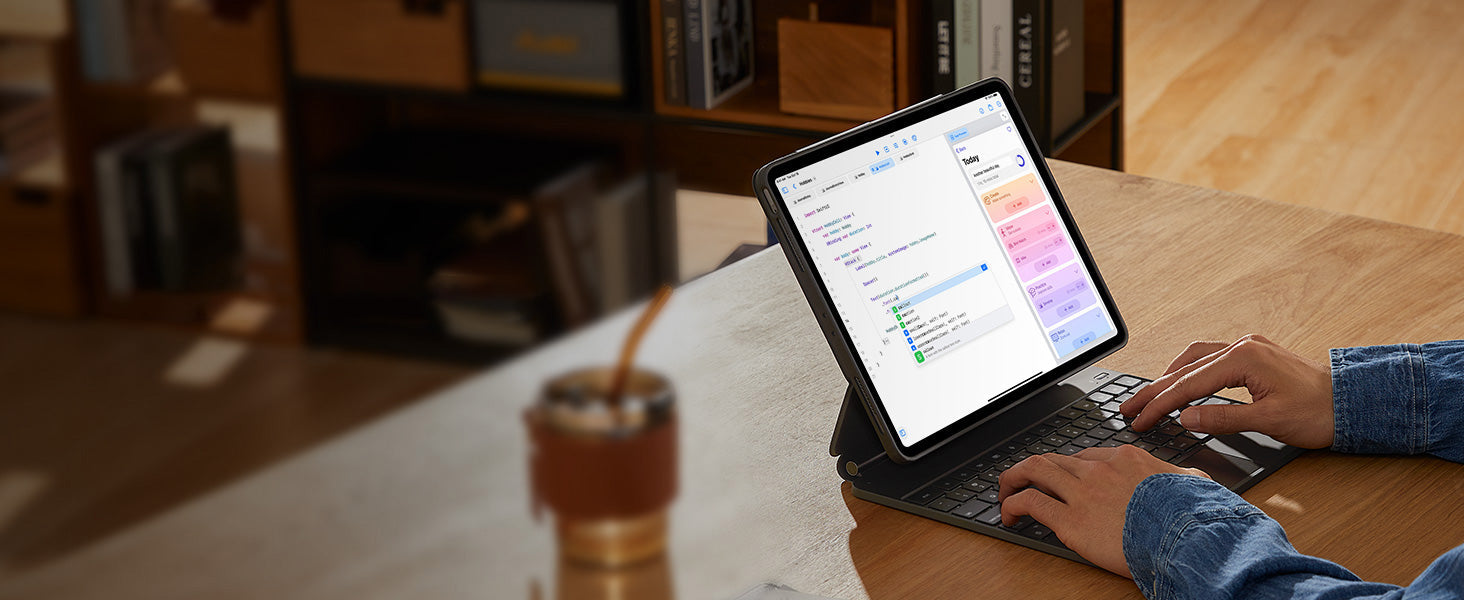
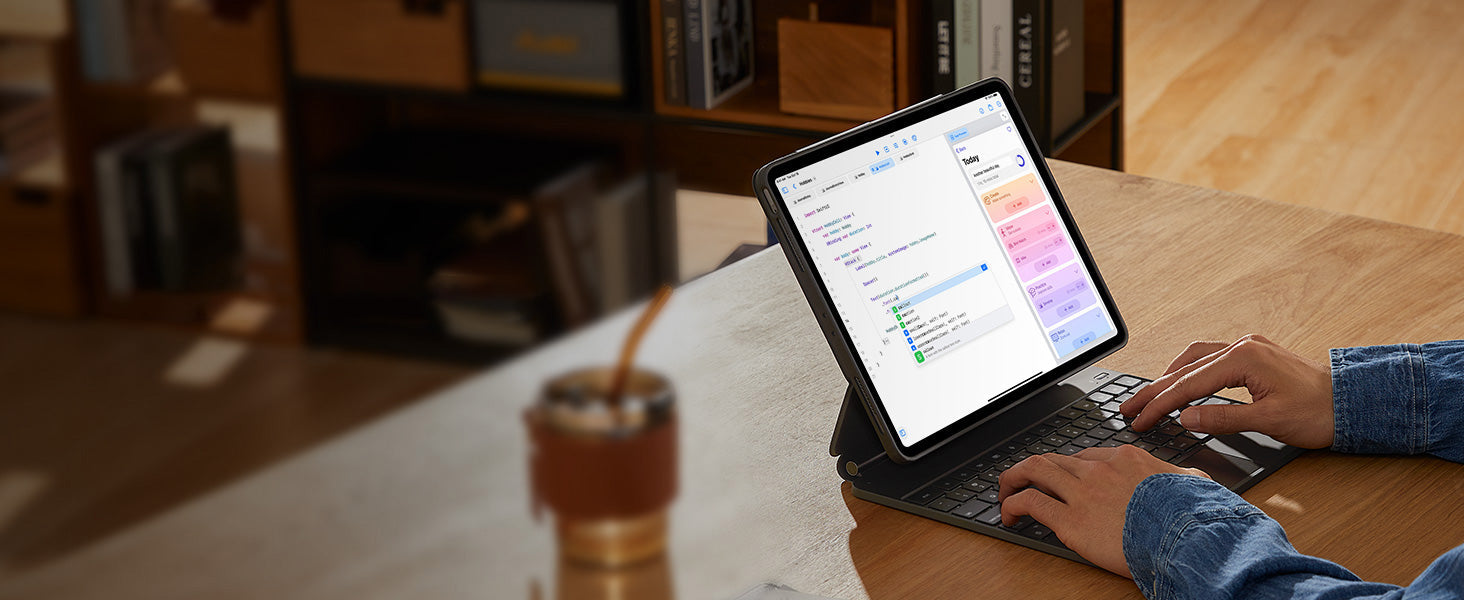
Glatt und präzise


Erledige mehr mit einer
einzigen Ladung


Gesichert und geladen
FAQ
Kann ich den Ständer ohne die mitgelieferte Hülle verwenden?
Ja. Du kannst ein iPad ohne Hülle im Standard-Querformat anbringen, um einen bequemen Winkel zum Erledigen deiner Aufgaben zu erhalten. Um die erhöhte Displayansicht oder die Ausrichtung im Hochformat zu genießen, musst du die mitgelieferte Rückschale verwenden.
Gibt es eine Rückschale für das iPad?
Ja. Die abnehmbare Rückschale wird magnetisch an der Rückseite der Tastatur befestigt. Es verfügt über eine harte Rückseite aus Polycarbonat, stoßdämpfende, flexible Seiten und verstärkte Ecken, um dein Tablet mit oder ohne Tastatur sicher aufzubewahren.
Wenn ich eine eigene Hülle an meinem iPad habe, kann ich diese am Tastaturständer befestigen?
Nein. Die Tastaturhülle ist für die Verwendung mit einem iPad ohne Hülle oder der mitgelieferten magnetischen Rückschale konzipiert. Es kann nicht mit einem iPad mit einer anderen Hülle verwendet werden.
Wenn ich es im Hochformat verwende, ist es dann genauso stabil wie im Querformat?
Ja. Die Tastaturhülle unterstützt Quer-, Hoch- und erhöhte Displayansicht. Starke Magnete der Abdeckung stimmen mit denen in deinem iPad und Rückschale überein und sorgen so für einen sicheren Verschluss und einen stabilen Stand. Wenn du dein iPad im Hochformat oder im erhöhten Displaymodus verwendest, muss die mitgelieferte Rückschale angebracht sein. Nur der Querformatmodus unterstützt die Verwendung mit einem iPad ohne Hülle.
Wie verbinde ich Bluetooth?
Drücke zunächst kurz die rechte/linke Option + B, um die Tastatur in den Kopplungsmodus zu versetzen. Gehe im Kopplungsmodus zu „Einstellungen“ > „Bluetooth“ > „Andere Geräte“ und stelle eine Verbindung zur „ESR-Tastatur“ her. Schaue dir das Video an, um eine vollständige Anleitung zum Anschließen deiner Tastatur zu erhalten
Kann ich die Helligkeit der Hintergrundbeleuchtung ändern?
Ja. Drücke die rechte/linke Option + Hintergrundbeleuchtungstaste (in der oberen linken Ecke), um die Hintergrundbeleuchtung ein- oder auszuschalten und die Helligkeitsstufe anzupassen (niedrig, mittel, hoch).
Mein Trackpad funktioniert nicht. Hilfe!
Wenn AssistiveTouch aktiviert ist, kann es dazu führen, dass das Trackpad nicht mehr reagiert. Um dieses Problem zu beheben, deaktiviere AssistiveTouch, indem du zu „Einstellungen“ > „Bedienungshilfen“ > „Tippen“ > „AssistiveTouch“ > „AssistiveTouch“ ausschalten gehst.

Free shipping on qualified orders

30-Day Money-Back Guarantee

Lifetime Customer Support

Secure, Easy Payments

Secure, Easy Payments

Free shipping on qualified orders

30-Day Money-Back Guarantee

Lifetime Customer Support

Secure, Easy Payments

Free shipping on qualified orders









































